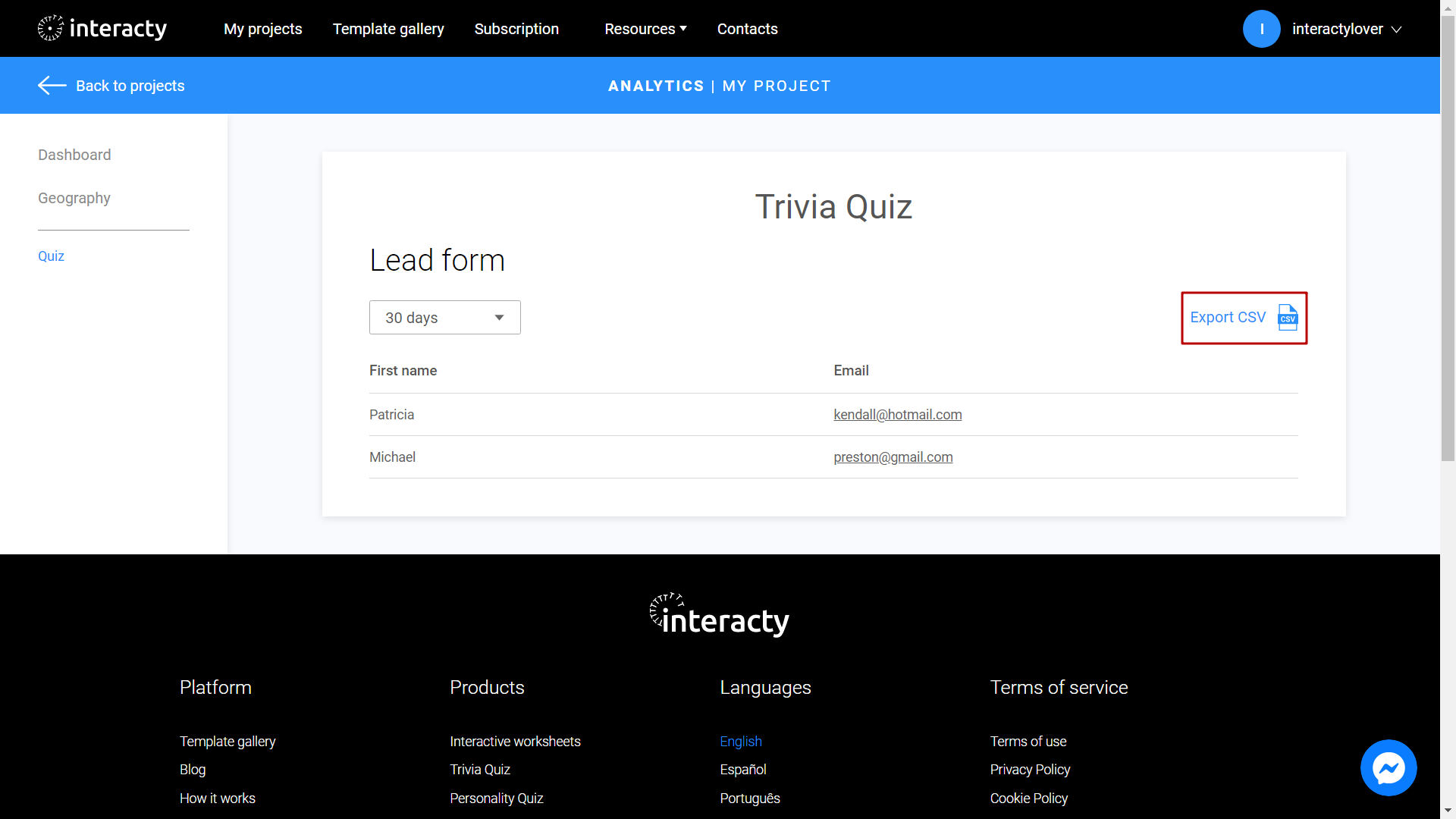En esta guía rápida te mostraremos cómo agregar Lead Form en un cuestionario de Trivia. Puedes seguir los mismos pasos para agregarlo a las pruebas de personalidad.
El formulario principal se mostrará después de la última diapositiva del cuestionario. Por lo tanto, el usuario debe publicarlo para ver la pantalla de resultados del cuestionario.
Creación de un diseño
En primer lugar, crea un Trivia Quiz en tu proyecto. Para ello, selecciona la pestaña Galería de plantillas.
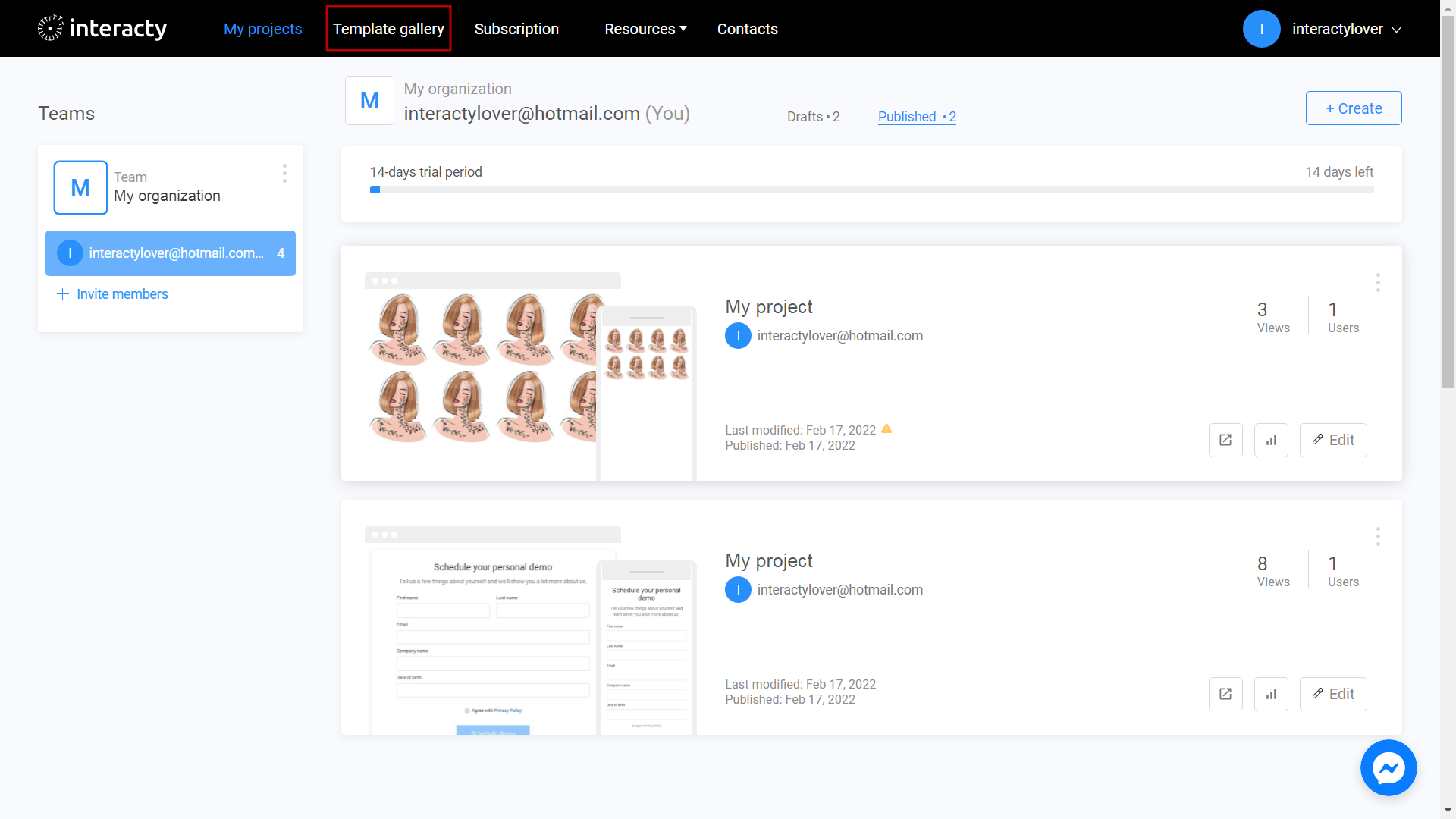
Selecciona una prueba de trivia.
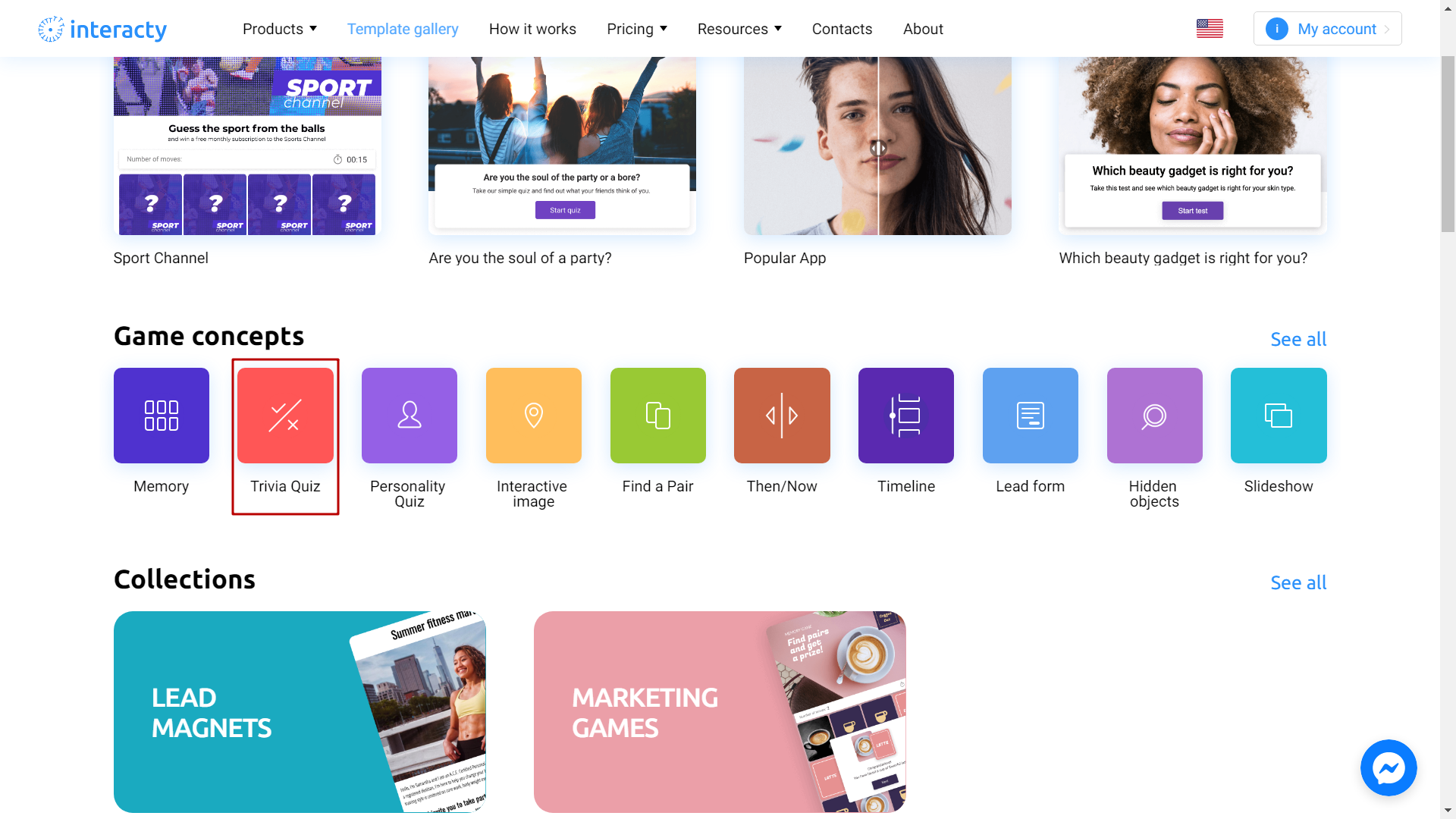
Selecciona la plantilla que desees de la lista haciendo clic en Editar (1). El botón Vista previa (2) te permitirá obtener una vista previa de la plantilla.
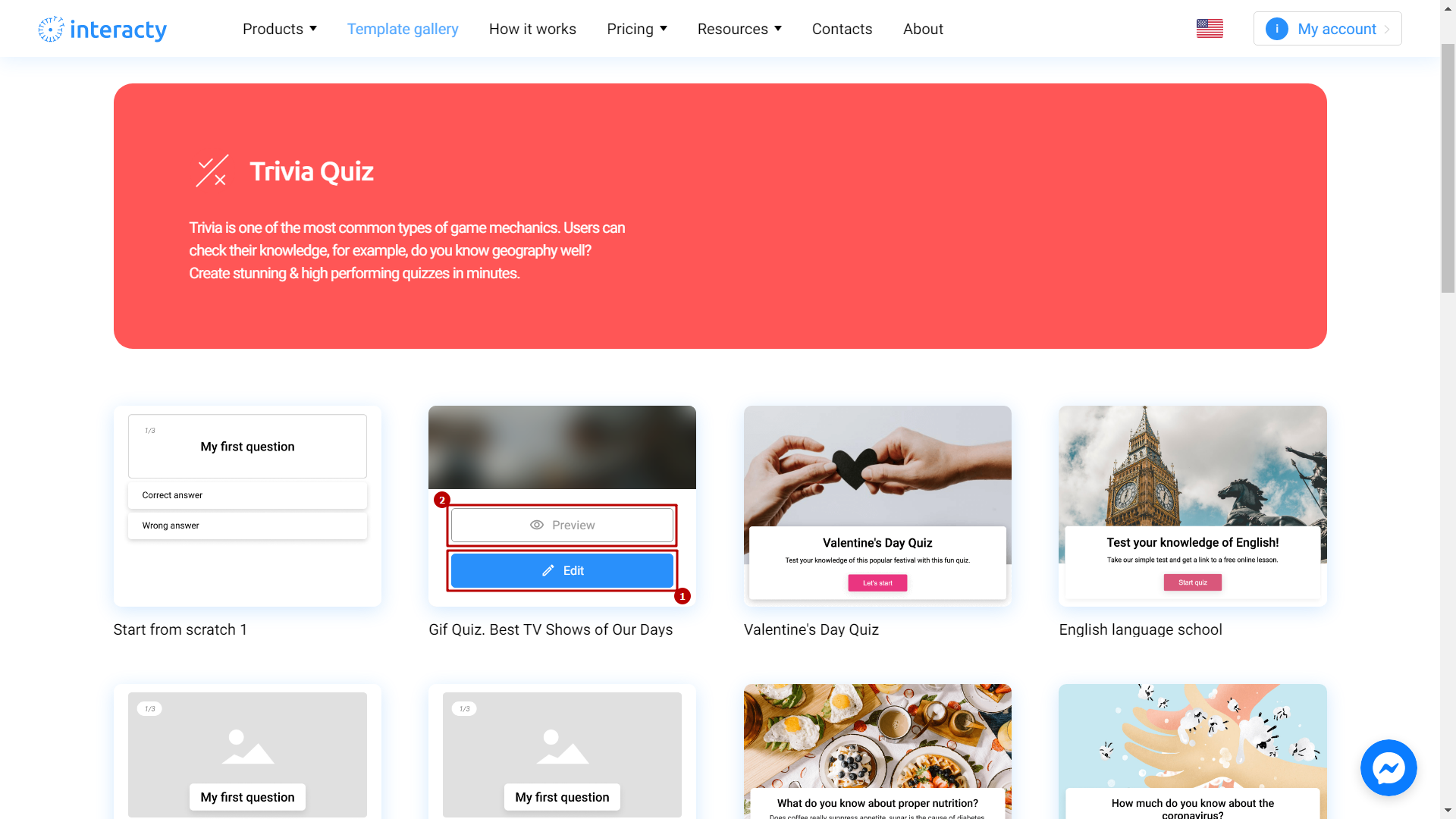
Edición de plantillas
Después de configurar tu Trivia Quiz, haga clic en el área de trabajo y elige Mostrar sección de formulario de prospectos en el menú de la derecha.
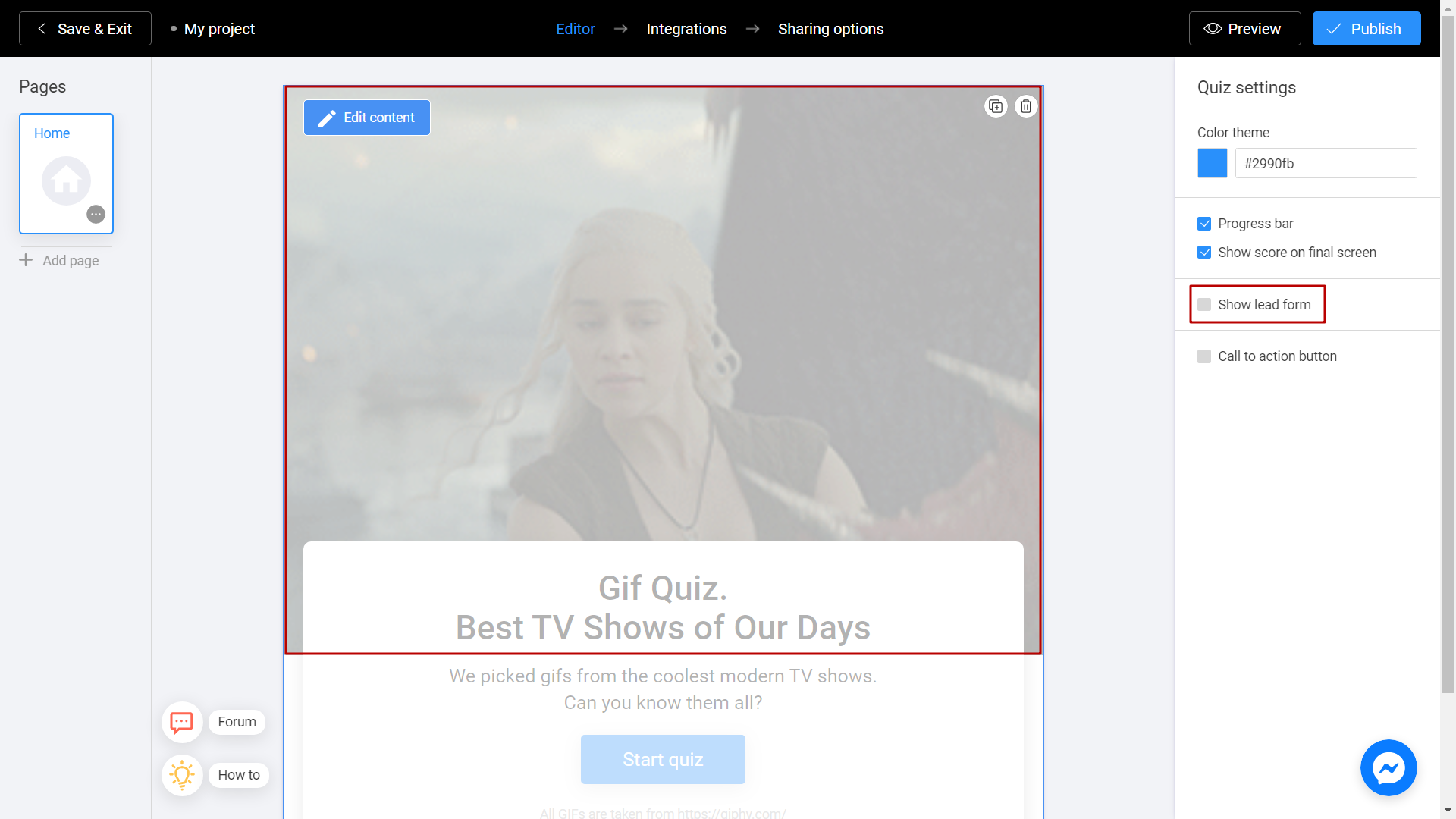
Haz clic en Personalizar para comenzar.
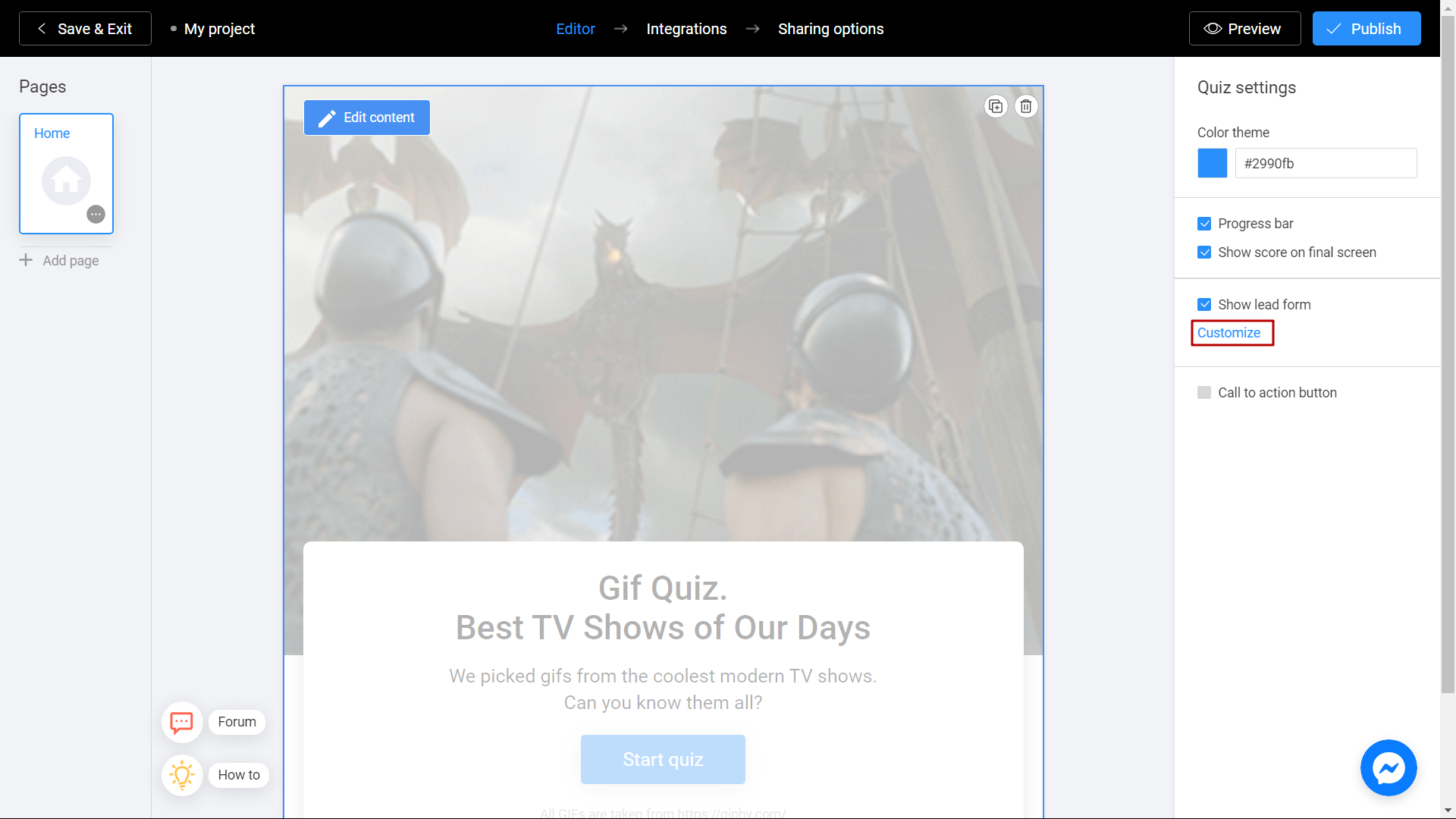
Verás campos de formulario que puedes usar para tu Formulario de cliente potencial.
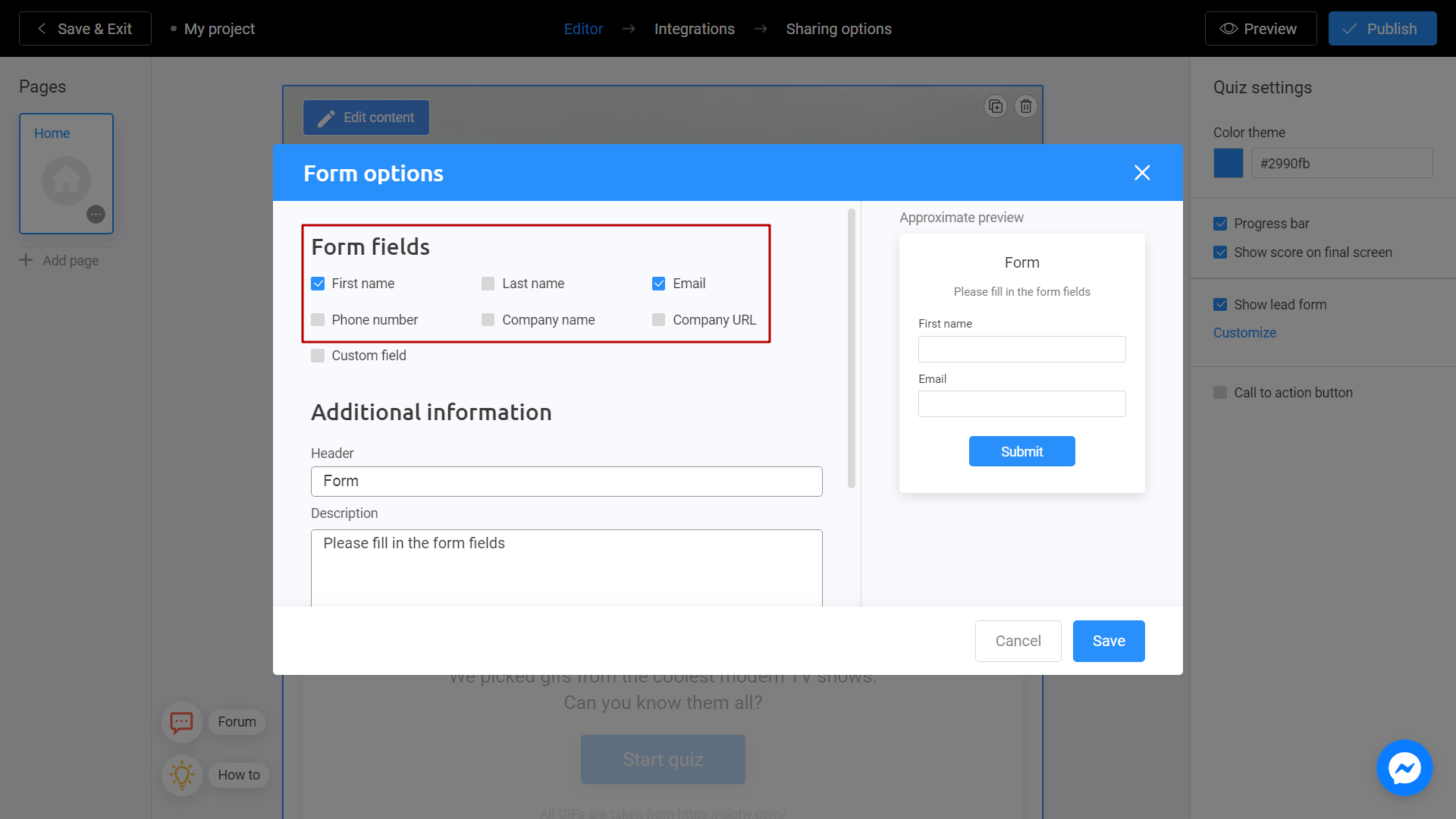
Al agregar nuevos campos, verás los cambios en el lado derecho de lu pantalla. Puedes evaluar cómo se verá tu futuro proyecto en esta vista previa.
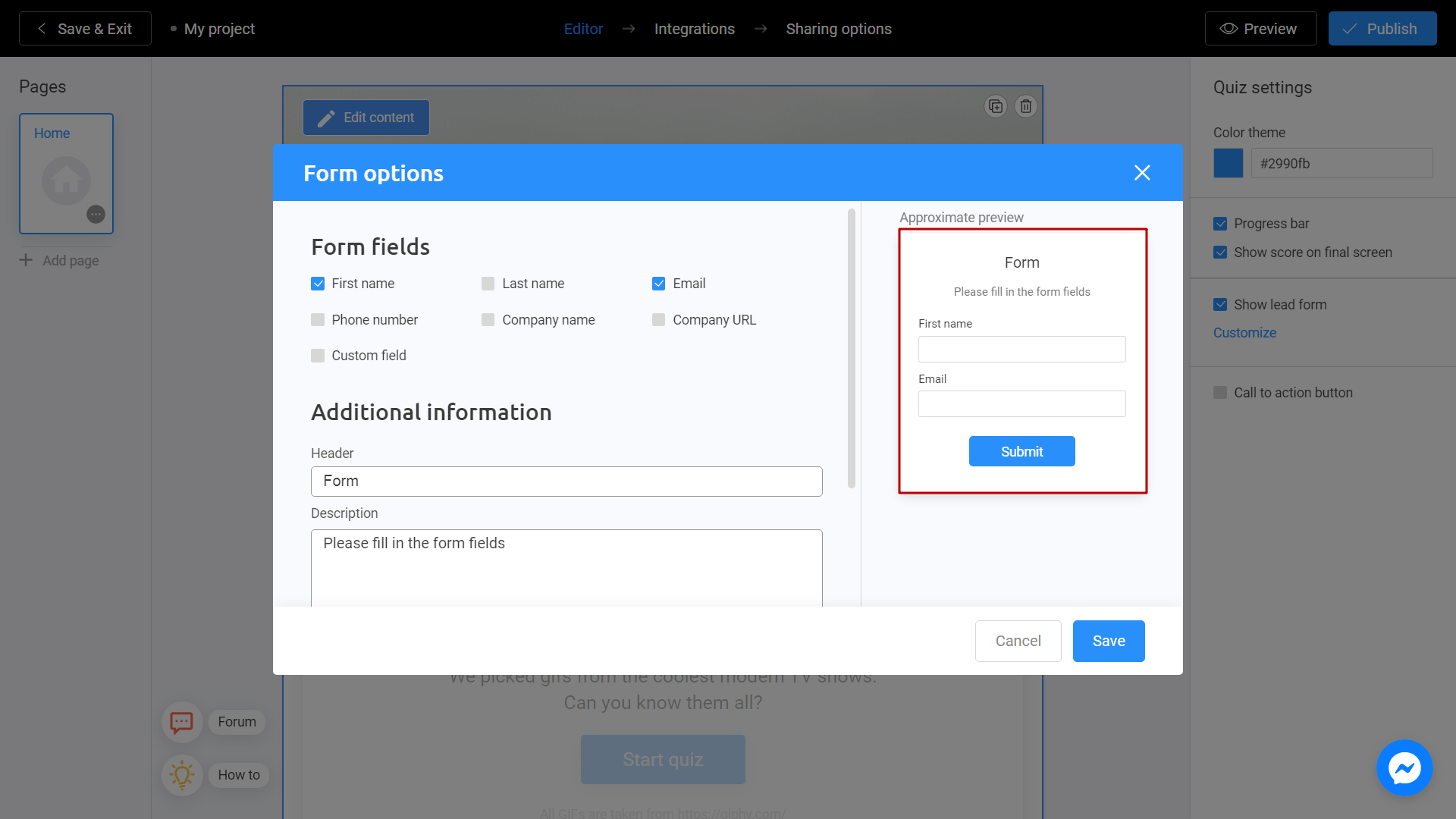
Elige Campo personalizado si deseas agregar un campo adicional a tu cliente potencial.
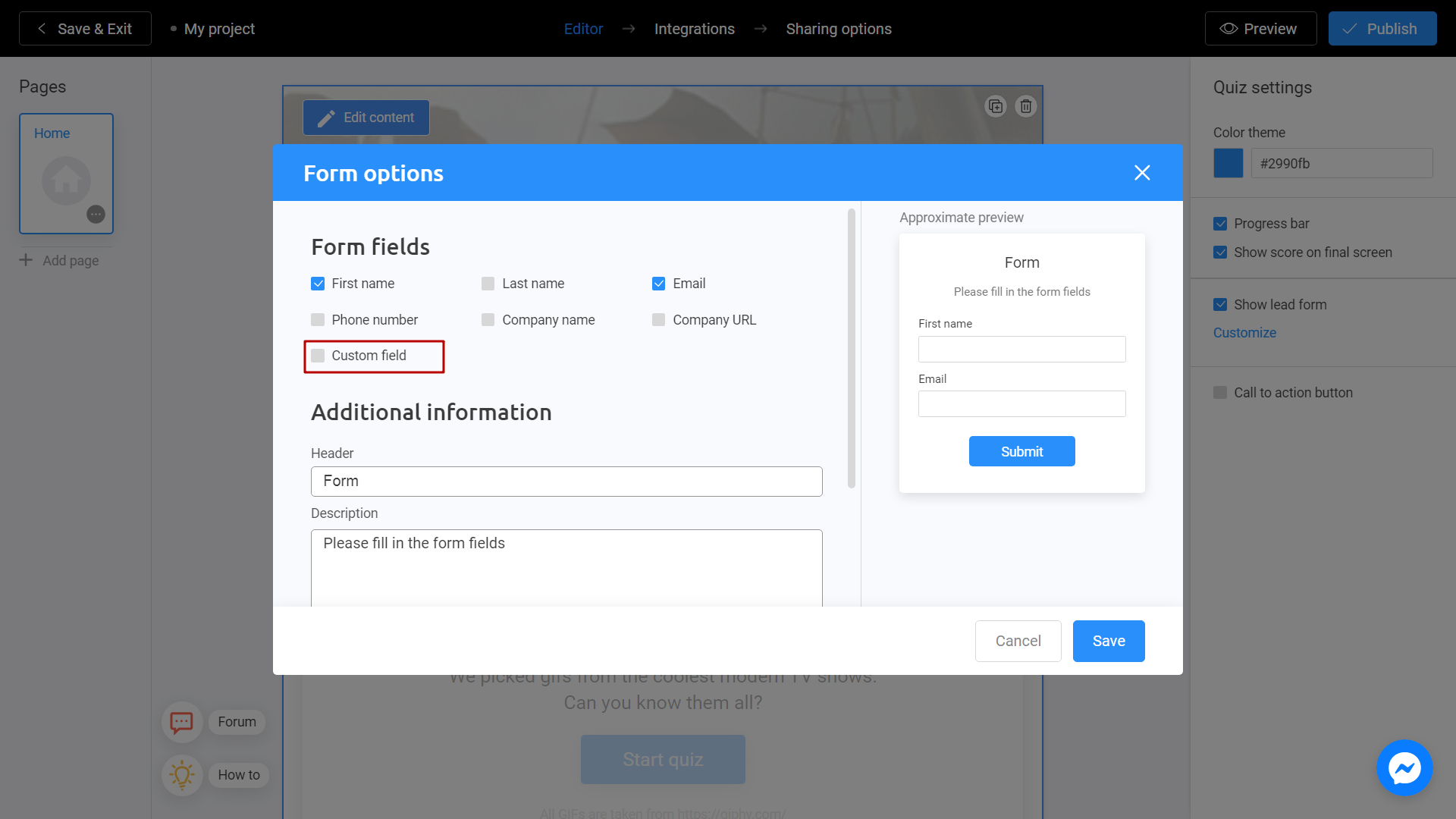
El campo personalizado te ayuda a recopilar datos no estándar.
Elige el tipo de campo según tus necesidades y escribe el nombre de tu futuro campo.
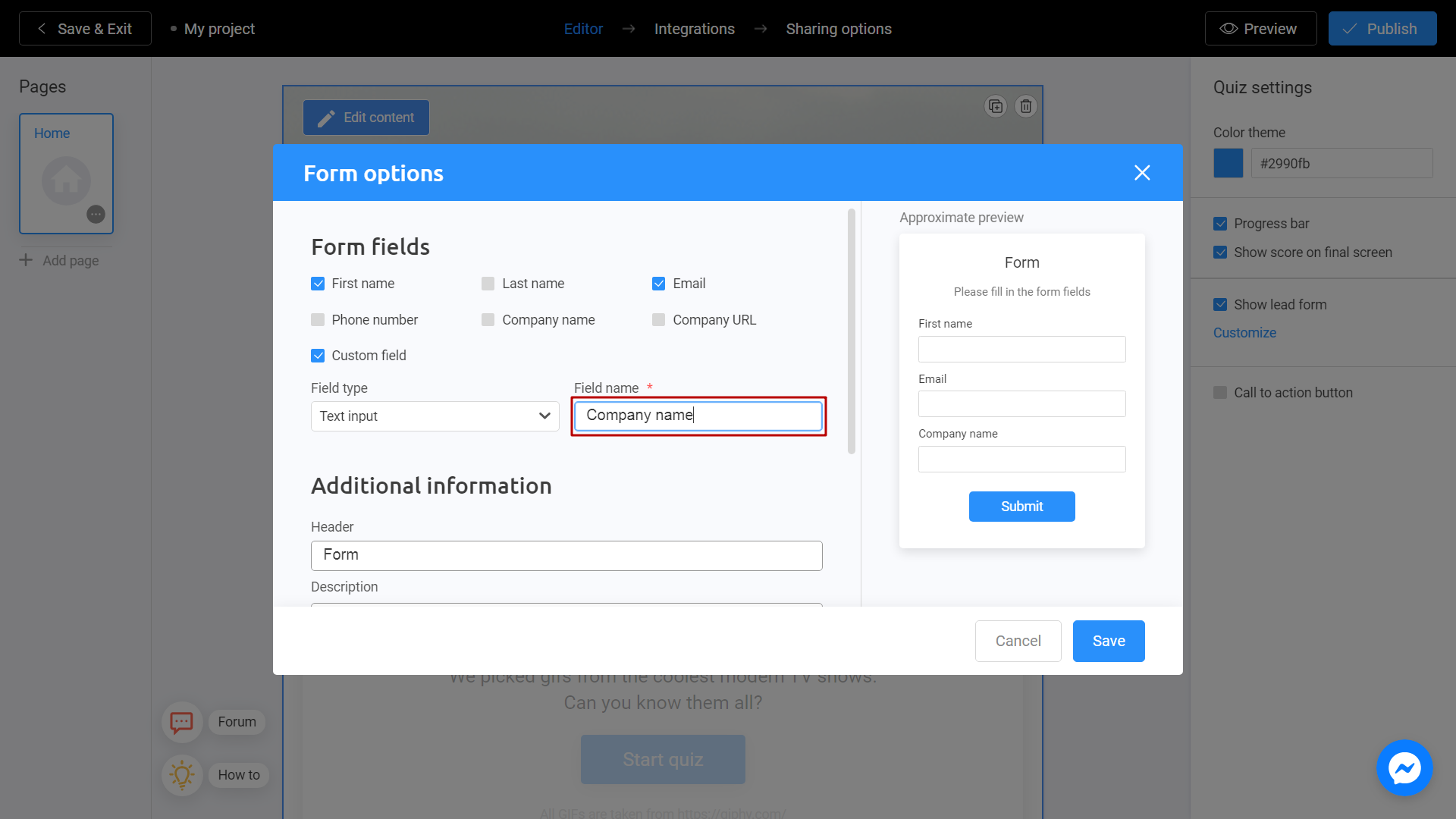
Rellena con información adicional, como el encabezado y la descripción de tu cliente potencial. Esto es lo que tus clientes verán primero. No olvides calificar el resultado final en la pantalla de vista previa. También puedes cambiar el texto del botón y proporcionar un enlace a tu política de privacidad en caso de que sea necesario.
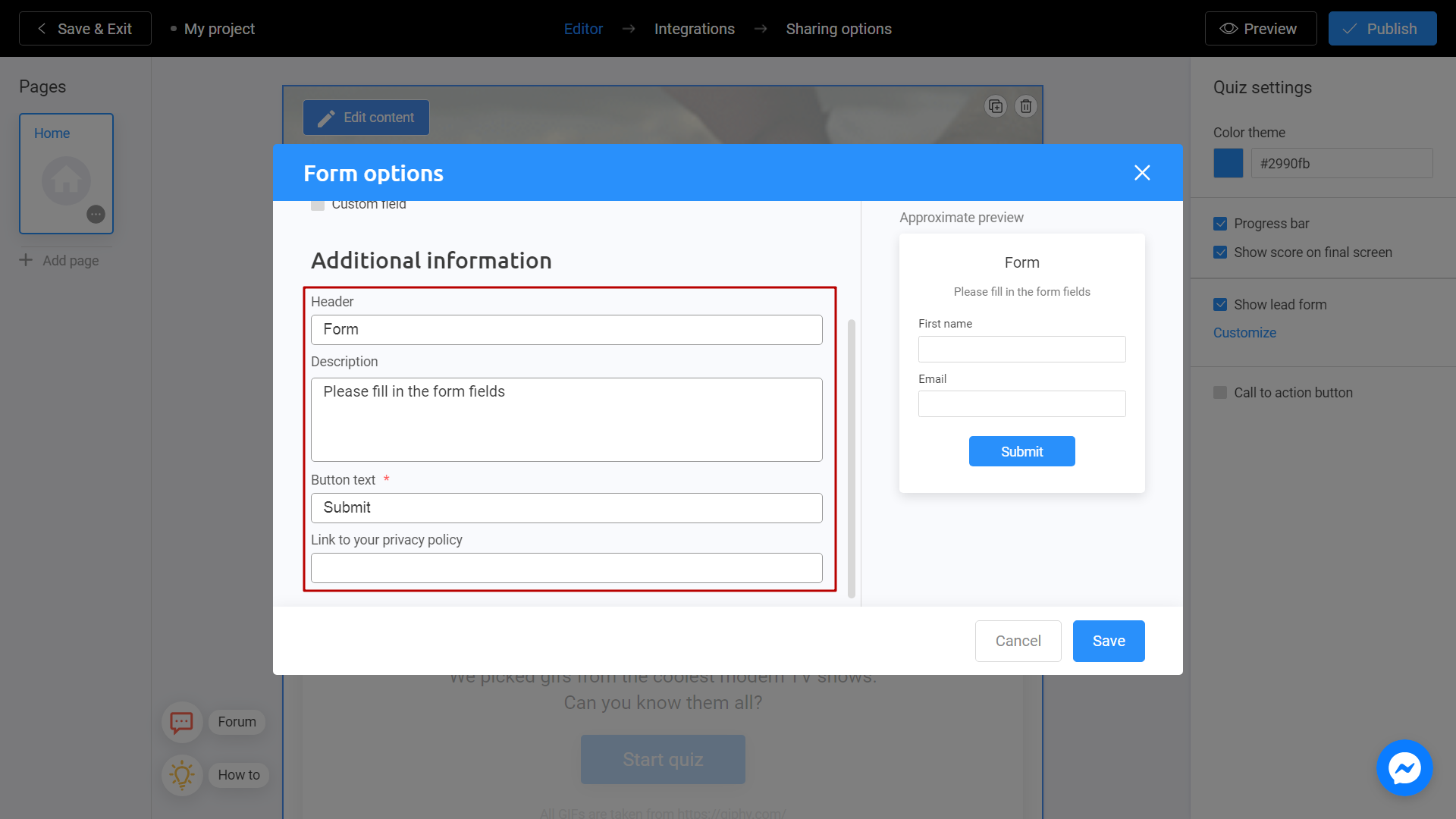
Cuando hayas terminado, haga clic en el botón Guardar.
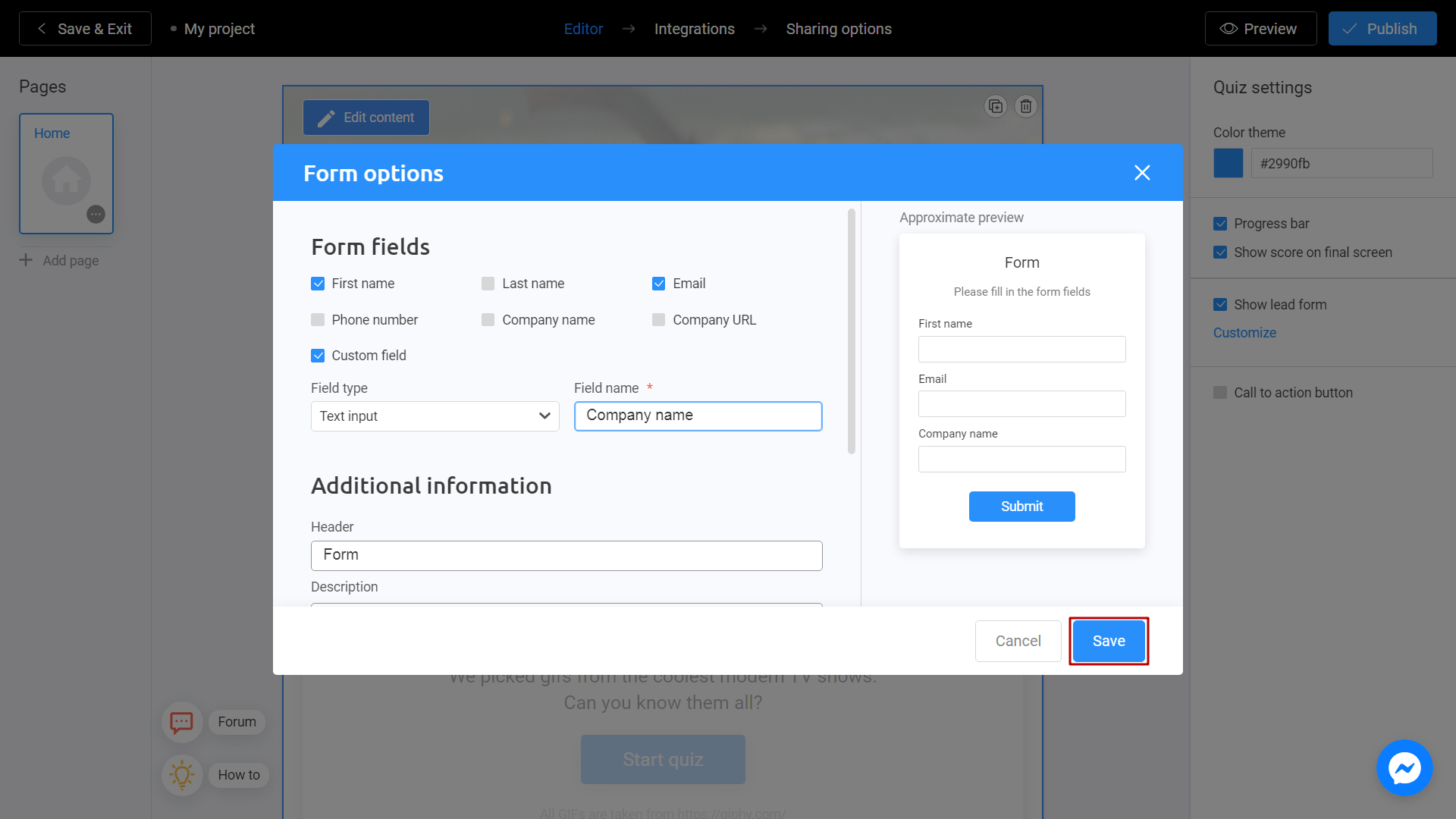
Finalmente, haz clic en Publicar si quieres compartir tu proyecto con tu audiencia.
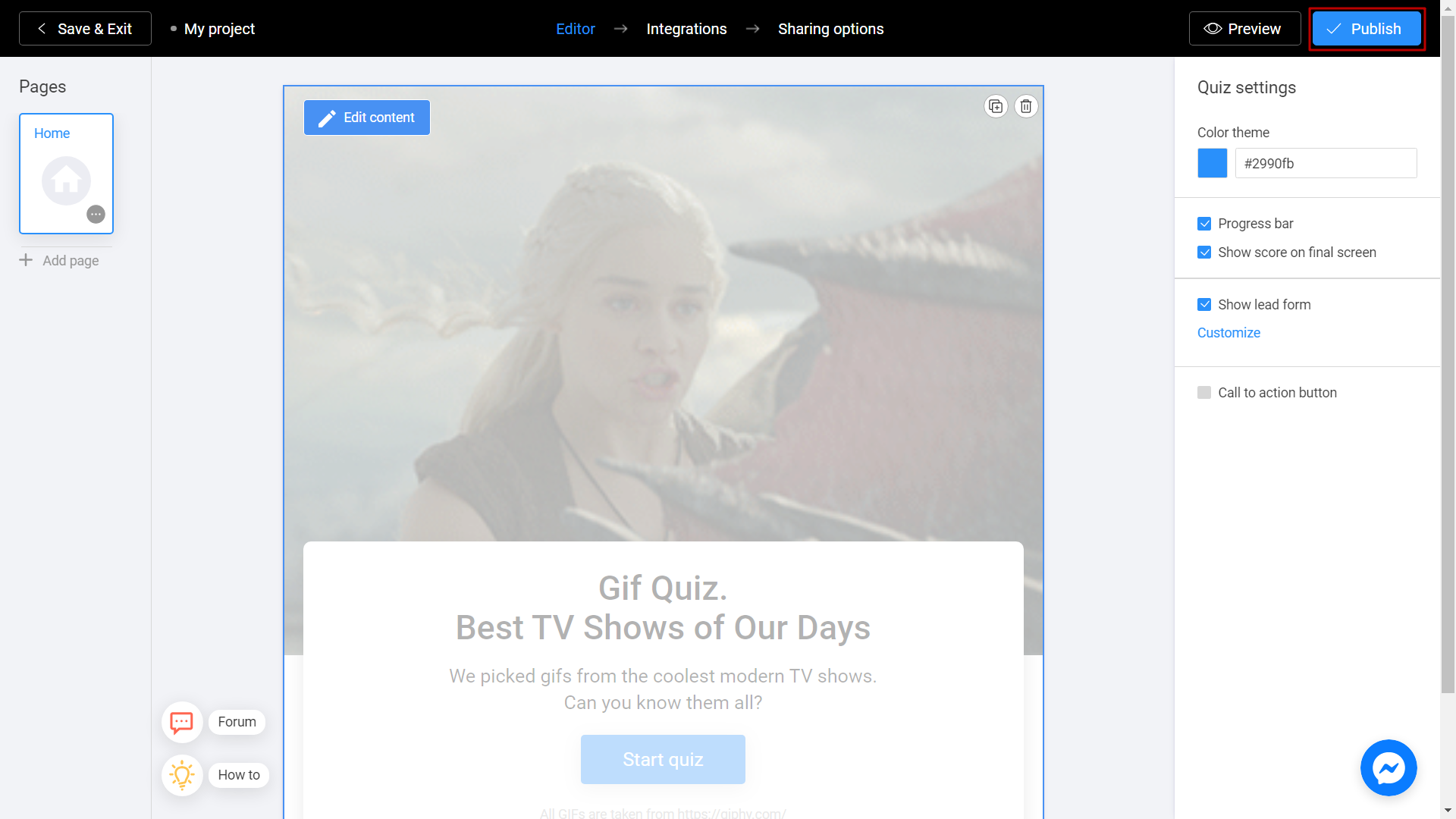
Puede compartir copiando un enlace o elegir cualquier otro método que desees.
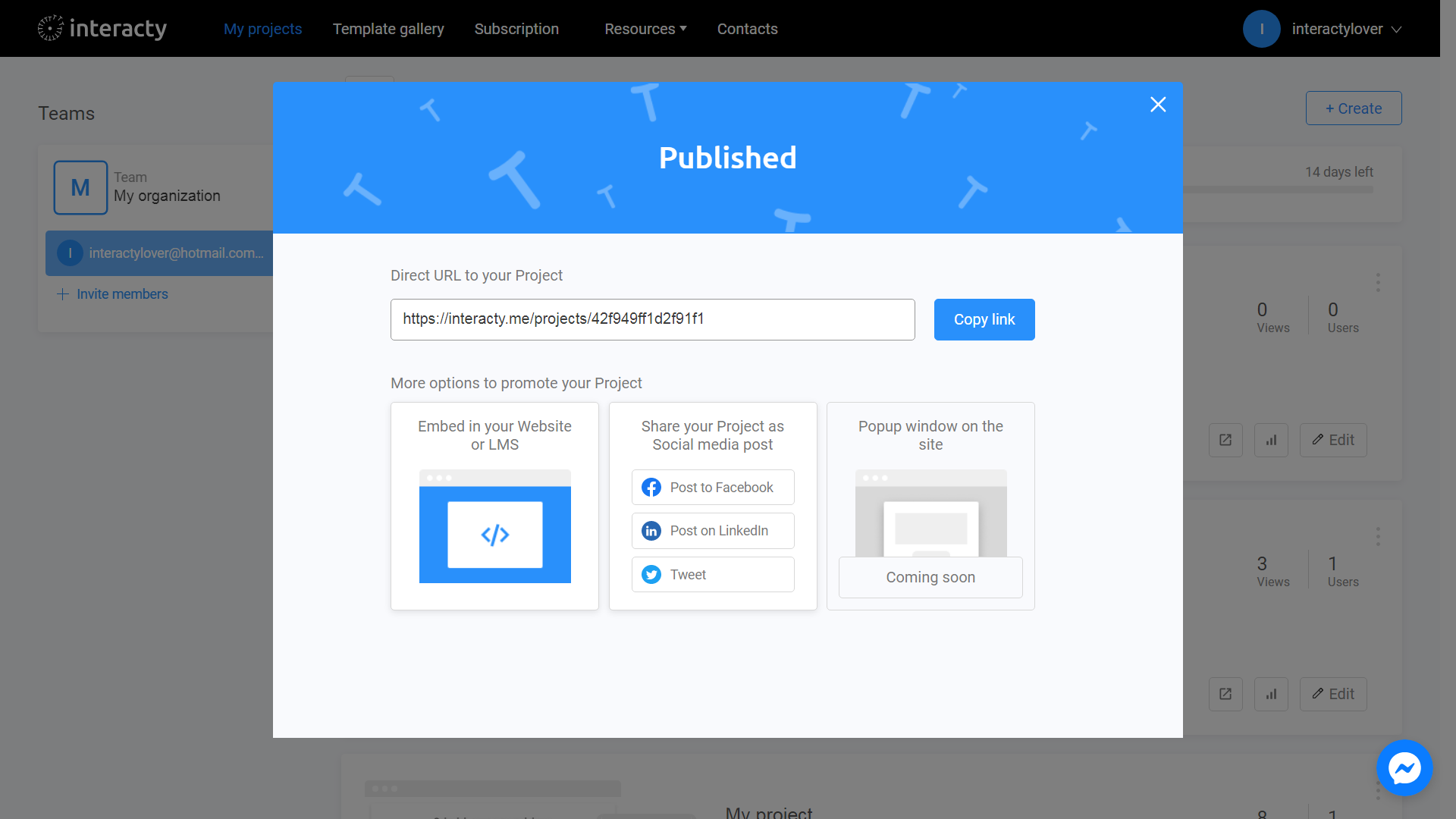
Nota: en el modo de vista previa no se recopilan datos. Publica tu proyecto y prueba la recopilación de datos.
Exportar clientes potenciales
Para exportar tu cliente potencial, haga clic en el botón Estadísticas/clientes potenciales junto a tu proyecto.
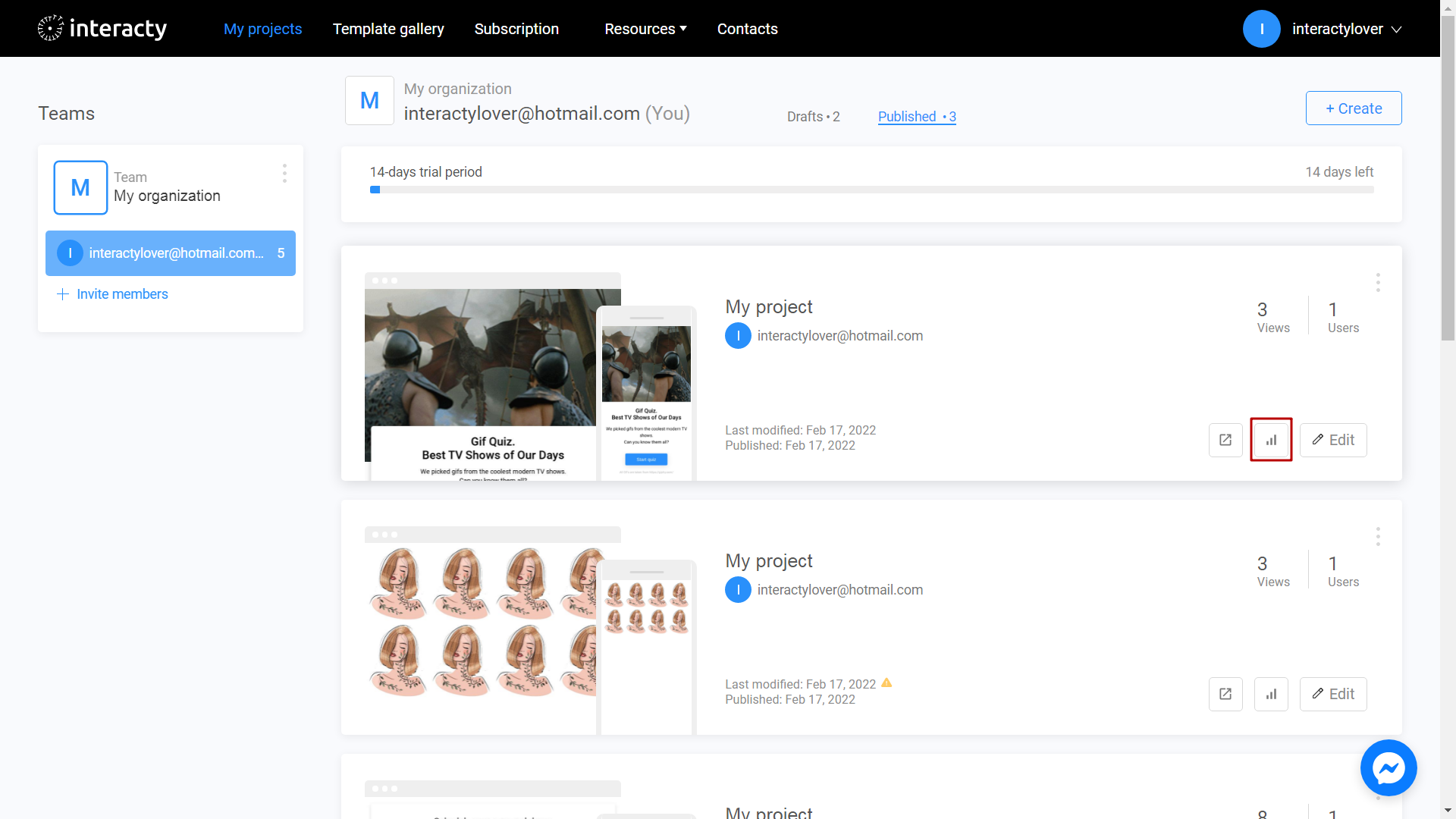
Busca Cuestionario en el panel izquierdo y haga clic en él.
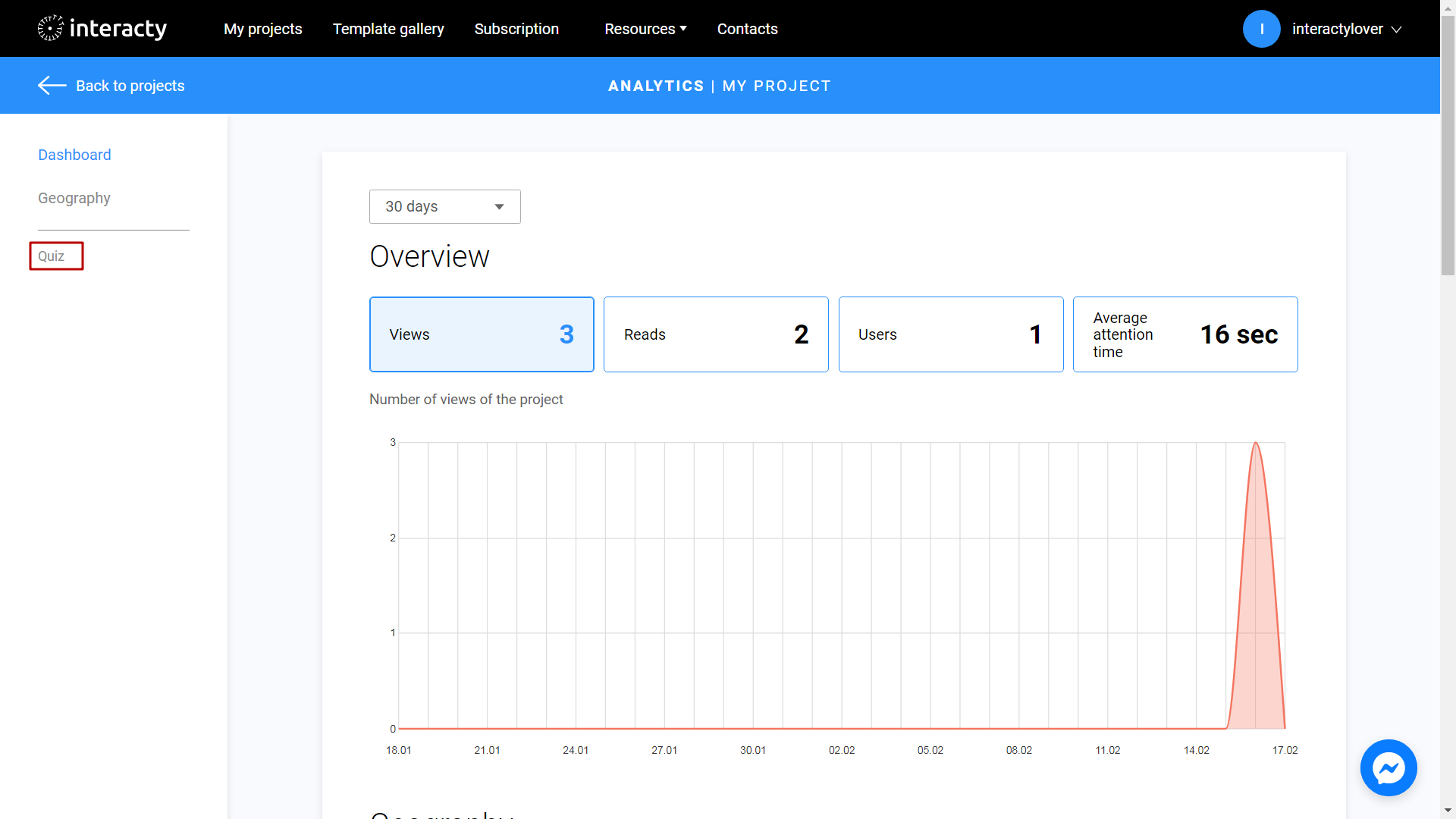
Verás una lista de clientes potenciales. Haga clic en el botón Exportar CSV para exportar todos los datos.